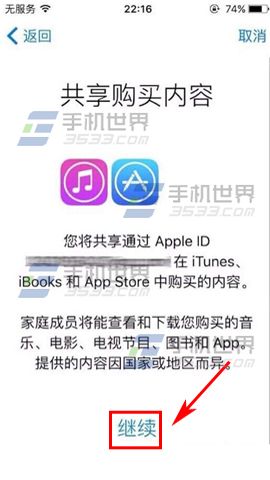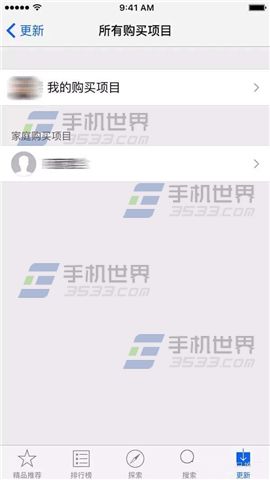iPhone6S家人共享怎么用?使用家人共享功能,家人之间可以互相分享彼此购买过APP,那么接下来,小编就把这个方法教给小伙伴,一起来学习吧!

1)点击设置进入,然后点击【iCloud】,再点击【设置家人共享】。(如下图)
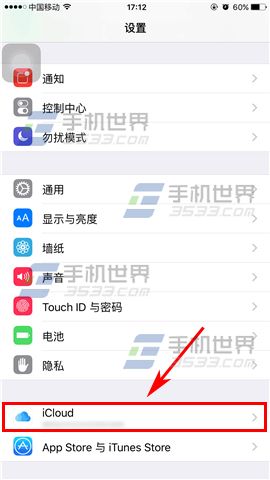
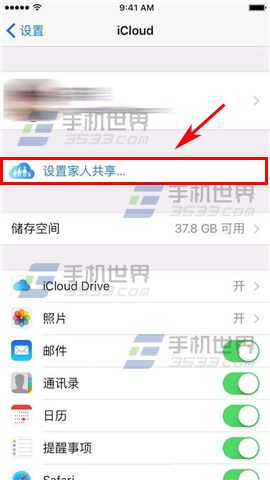
2)接着点击【开始使用】,这里的Apple ID已经绑定了一张信用卡,点击【继续】。(注:如果你的Apple ID没有绑定信用卡的话,系统将引导至信用卡绑定界面)(如下图)
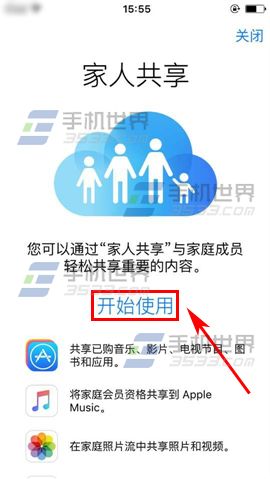
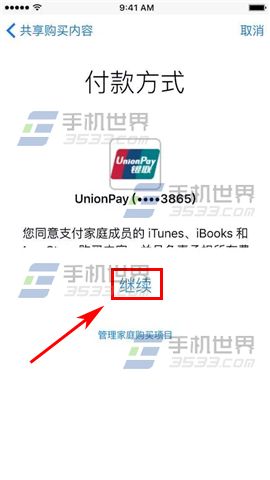
3)接着你可以选择【共享位置】或者【以后再说】,到这里家人共享就算开启了,接下来我们邀请其他人来加入,返回iCloud界面,点击【添加家庭成员】。(注:家人共享成员最多可添加6个)(如下图)
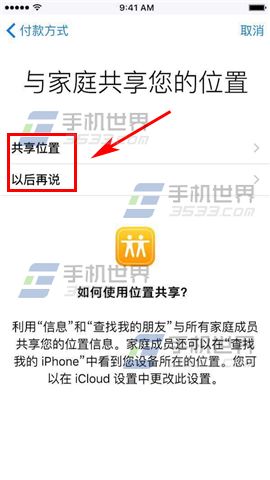
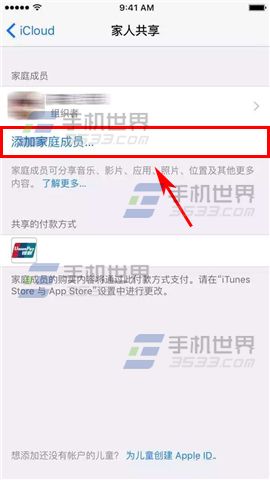
4)输入【电子邮箱】,点击右上角【下一步】,这时受邀者手机上会弹出邀请通知,点击【接受】即可。(如下图)

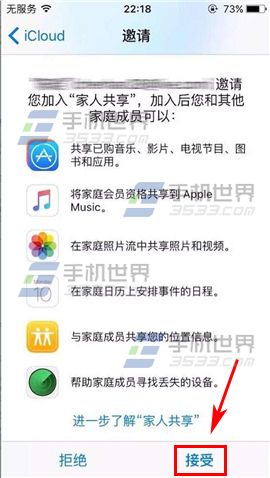
5)阅读完共享购买内容后,点击【继续】,现在就可以开始购买付费APP了。(如下图)